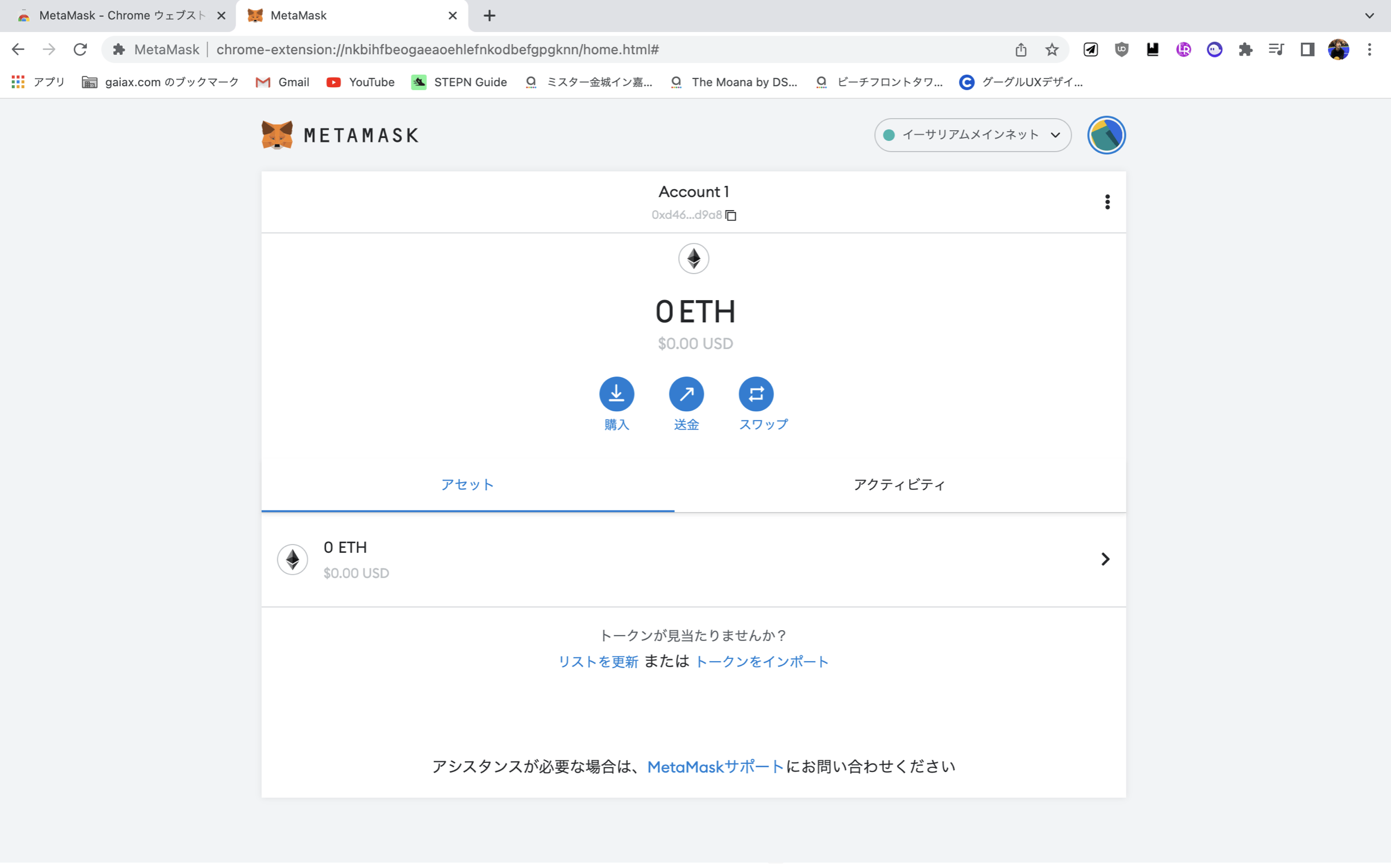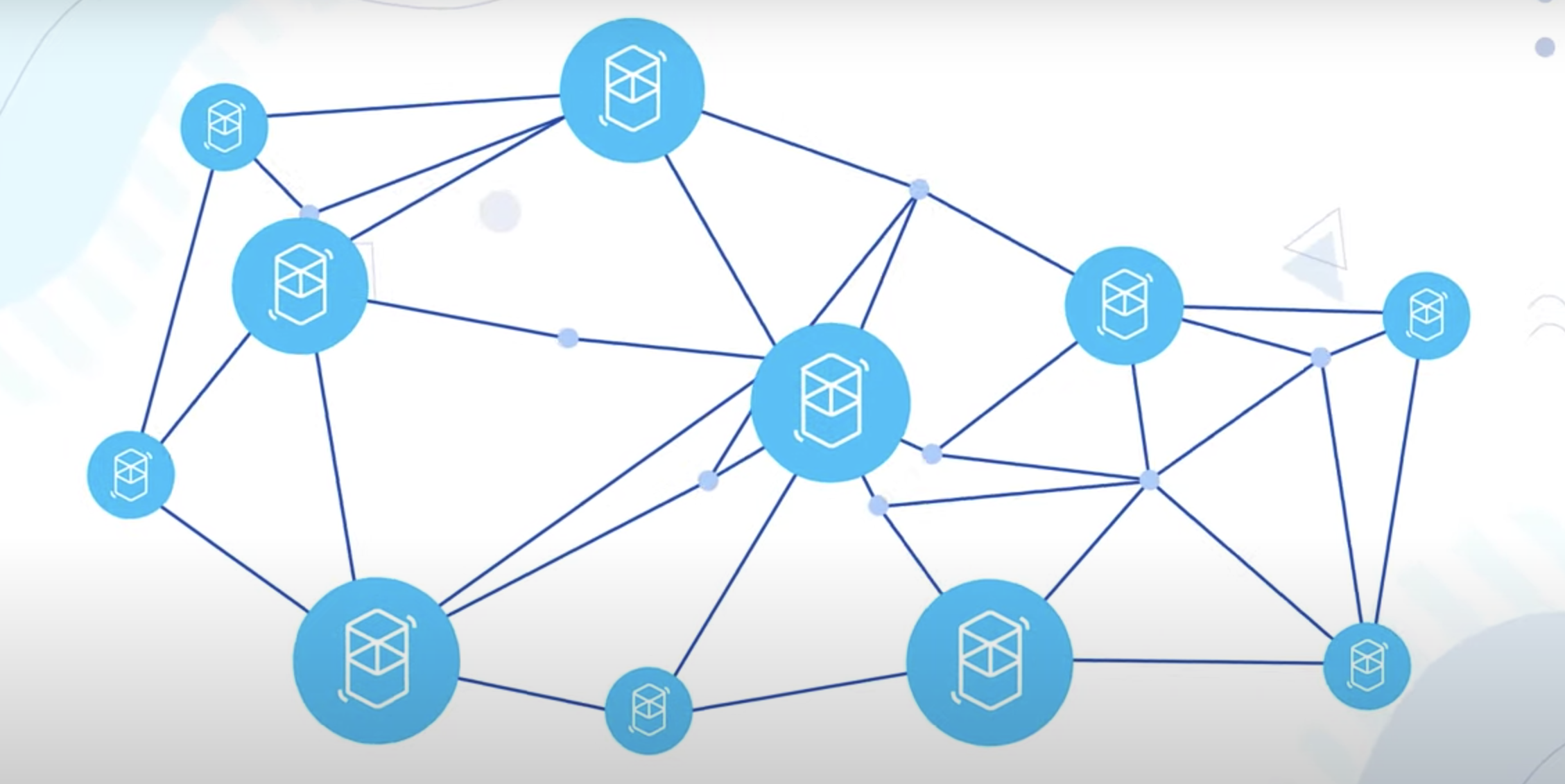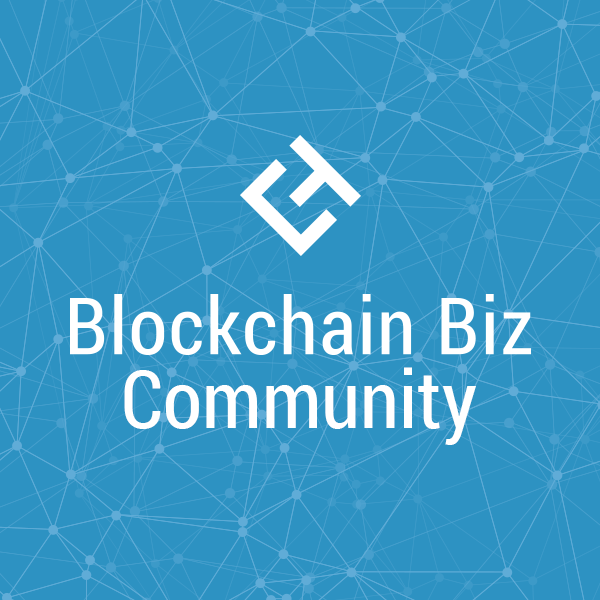今回はブロックチェーンやNFTという単語は知っているけど詳しく知らないよ〜って方のために書きます!
記事を読むと『NFTを購入してPCで管理することができる』ようになります!
まずはNFTを購入する前にPC上にNFTや仮想通貨を入れるためのウォレット(財布)を作成します!通貨やNFTの保管・送信・受信が可能です。
ウォレットには色んな種類がありますがここでは一番有名な”MetaMask”というウォレットのインストールを解説します!
MetaMaskのインストール
MetaMaskとは?
パソコン上にEthereum系ブロックチェーンの通貨やNFT(非代替性トークン)を一括で補完・管理できるソフトウェアウォレットである
(Wikipediaより)
MetaMaskはGoogleChromeの拡張機能としてインストールできます。パソコンで”GoogleChrome”を開き、下記のURLからMetaMaskを追加してください
MetaMask
EthereumのID管理プラグイン MetaMaskは、Ethereumを用いる分散型アプリケーション(DApps)にアクセスしやすくするためのプラグインです。 あらゆるウェブサイトのJavascript のコンテキストに対して、EthereumのWeb3 APIを提供し、 それによって分散型アプリがブロックチェーンのデータをブラウザから読むことができるようになります。 …
右上の青色文字で”Chromeに追加”をクリック
その後”拡張機能を追加”をクリック

MetaMaskのインストールが完了したら、ウォレットを作成しましょう。
“開始”をクリックします。

“さあセットアップしましょう!”と書かれていると書かれている右側のボタン”ウォレットを作成”をクリックします。
どちらを選んでもらっても大丈夫です。
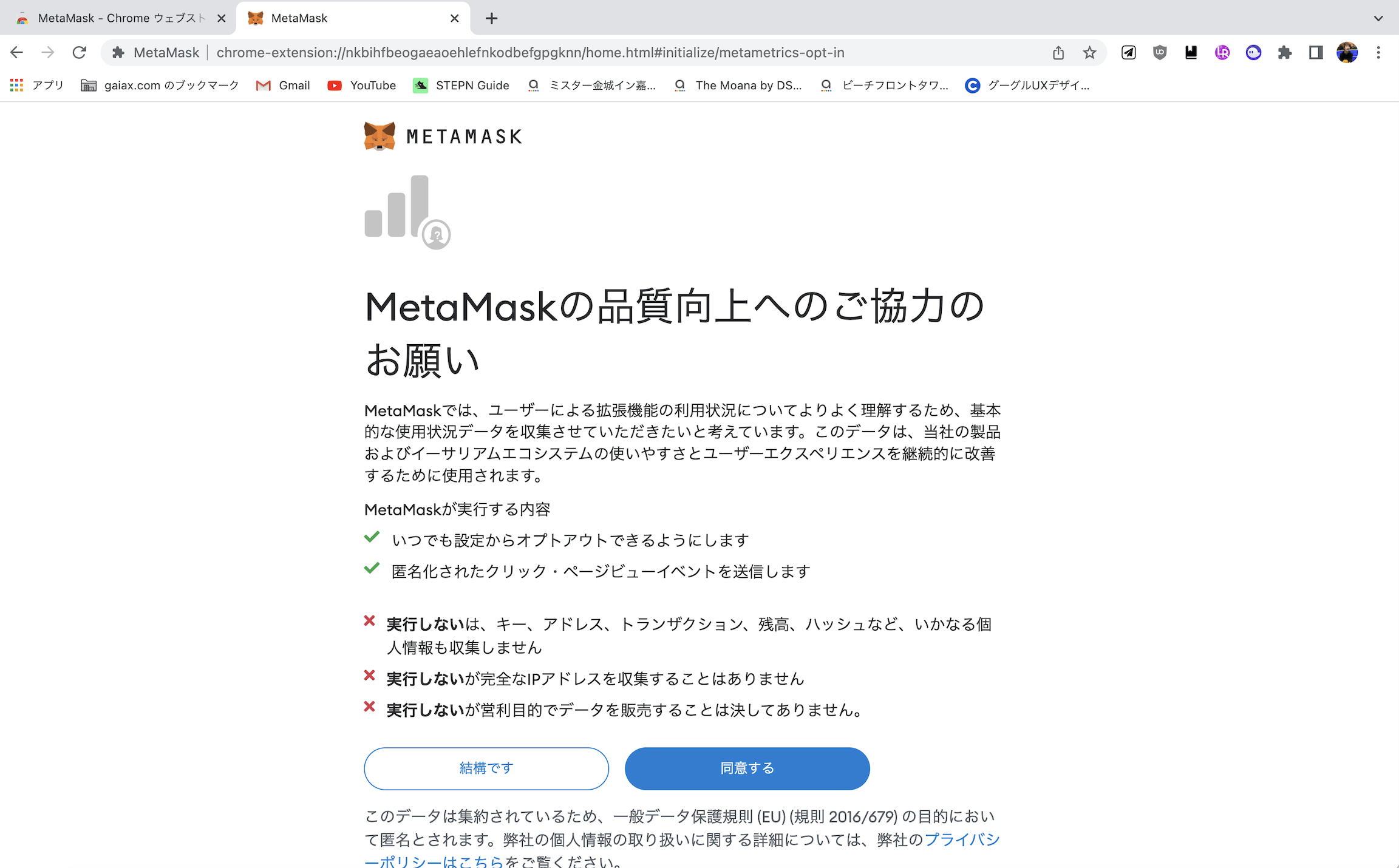
お好きなパスワードを設定してください。パスワードが決まったら、利用規約の内容を確認後、チェックボックスにチェックを入れて、”作成”をクリックしてください。

ウォレットを保護するための”シークレットリカバリーフレーズ“についての説明動画が表示されます。シークレットリカバリーフレーズとはウォレットを復元する際に使用するマスターキーのようなものです。他人に知られてしまうと、他人にウォレットを復元されてしまうため、「仮想通貨やNFTの盗難」などのトラブルにつながる可能性があります。誰にも見られないように安全な場所に保管しておいてください!
動画を再生後、”次へ”を押してください

シークレットリカバリーフレーズを表示する画面に移動します。
鍵マークをタップするとシードフレーズが表示されます。
このフレーズを忘れた場合ウォレットを復旧できなくなります。
メモ書きをし他人に知られないよう大切に保存してください!

シークレットリカバリーフレーズのバックアップが終わったら、「シークレットリカバリーフレーズの確認画面」が表示されますので、バックアップしたシークレットリカバリーフレーズの単語を正しい順番で選択しましょう。
選択が終わったら”確認”をクリックします。

英語のフレーズを順番通り選ぶと設定が完了します。
下の青い”すべて完了”をクリックしてください。

設定が完了し、この画面が表示されるとアカウントが無事に作成されています!
以上で、ウォレットの作成は完了です。
お疲れ様でした!!!